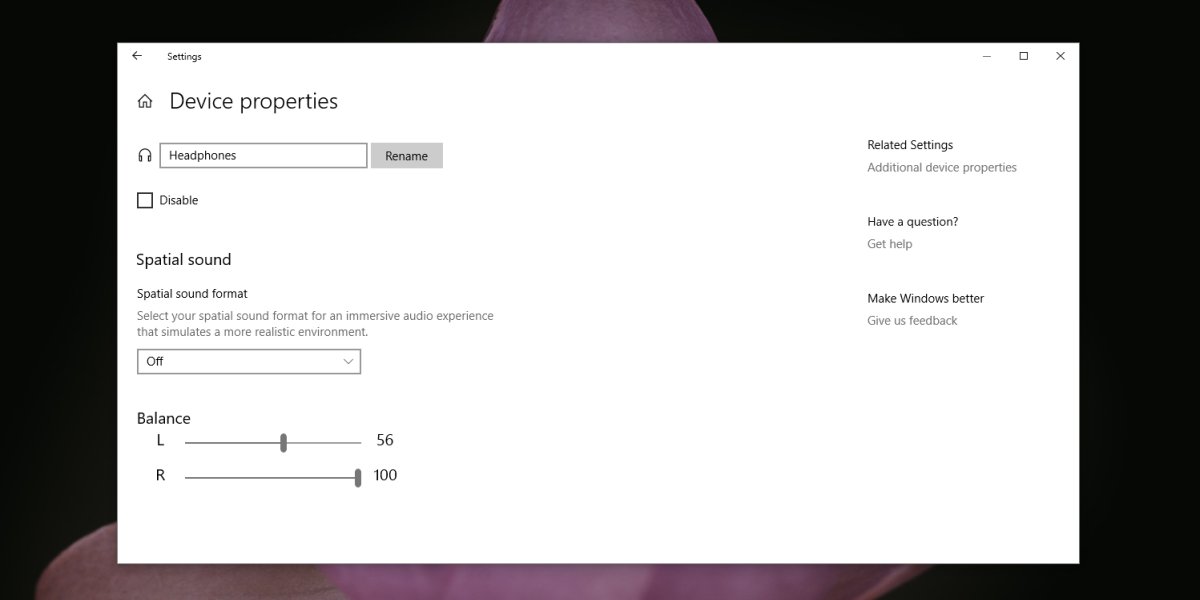Tidak dapat mengaktifkan FileVault di Mac? Inilah perbaikannya

FileVault telah lama menjadi salah satu fitur keamanan dan privasi yang paling menonjol di macOS. Bagi mereka yang tidak terbiasa, fitur enkripsi internal ini dirancang untuk mengenkripsi hard drive Mac Anda bersama dengan semua file yang disimpan. Menggunakan enkripsi XTS-AES-128 dengan kunci 256-bit, ini melindungi informasi dari akses tidak sah pada disk boot. Karena itu, FileVault memiliki bagiannya sendiri dari masalah yang tampaknya tidak ada. Baru-baru ini, sejumlah kecil pengguna macOS telah melaporkan bahwa mereka tidak dapat mengaktifkan FileVault di Mac. Jika komputer Anda mengalami masalah yang sama, panduan pemecahan masalah ini dapat membantu Anda.
Solusi untuk Memecahkan Masalah “FileVault Tidak Mau Hidup” di Mac
Untuk memulai, pertama-tama saya ingin memperkenalkan Anda pada solusi yang mungkin untuk masalah tersebut sehingga Anda dapat mempersiapkan pertemuan dengan lebih baik.
Jadi bagaimana kita akan memecahkan masalah ini?
Kami akan memberikan tiga solusi yang dapat diandalkan untuk memecahkan masalah ini. Mode Aman, Perbaikan Format, dan Pembaruan Perangkat Lunak. Dalam kebanyakan kasus, dua trik pertama dapat segera menyelesaikan masalah. Untuk berjaga-jaga jika mereka tidak memberikan hasil yang diinginkan, pembaruan perangkat lunak selalu terbukti sangat membantu dalam menyelesaikannya. Sekarang setelah Anda mengetahui triknya, mari kita mulai!
Gunakan Mode Aman untuk Memulai Mac Anda
Solusi pertama yang akan kami coba adalah memulai Mac menggunakan Safe Mode. Bagi mereka yang tidak tahu, pada dasarnya melakukan pemeriksaan tertentu untuk mencegah beberapa perangkat lunak yang tidak diinginkan dari pengunggahan secara otomatis. Ini memverifikasi disk boot dan bahkan mencoba memperbaiki masalah direktori jika perlu. Selain itu, ia juga membersihkan cache font, cache kernel, dan file cache sistem lainnya untuk membuat proses boot berjalan lancar.
1. Pertama-tama, nyalakan atau mulai ulang Mac Anda.

2. Kemudian tekan dan tahan Tombol Shift segera. Saat jendela login muncul, lepaskan Tombol Shift.
3. Setelah masuk, coba aktifkan FileVault. Membuka Preferensi Sistem -> Keamanan & Privasi -> Tab FileVault. Sekarang klik pada ikon gembok dan masukkan kata sandi administrator Anda. Kemudian, klik Aktifkan FileVault dan ikuti prosedur biasa untuk mengaktifkannya.

Note:
- Jika pengguna lain memiliki akun di Mac, Anda mungkin melihat pesan yang mengatakan “Setiap pengguna harus memasukkan kata sandi mereka sebelum disk dapat dibuka kuncinya.”
- Untuk setiap pengguna, Anda perlu mengklik Izinkan pengguna dan masukkan kata sandi pengguna.
- Perlu disebutkan bahwa akun pengguna yang ditambahkan setelah mengaktifkan FileVault diaktifkan secara otomatis.
Gunakan Utilitas Disk untuk Memperbaiki Format
Untuk berjaga-jaga jika Anda tidak dapat mengaktifkan FileVault untuk disk, coba perbaiki beberapa informasi pemformatan pada disk. Karena solusi ini bekerja dalam memperbaiki masalah “FileVault tidak mau hidup” untuk banyak pengguna macOS, saya harap ini akan membantu Anda juga. Anda dapat menggunakan aplikasi Disk Utility bawaan untuk memperbaiki format dengan mudah.
- Meluncurkan Utilitas Disk aplikasi di Mac Anda. Anda dapat menggunakan pencarian Spotlight untuk menemukan aplikasi dengan cepat dan meluncurkannya.

2. Dalam daftar yang terletak di sisi kiri, pilih disk Anda ingin memperbaiki.

3. Sekarang klik Pertolongan pertama.

4. Selanjutnya, klik Lari.

Utilitas Disk sekarang akan melihat secara dekat informasi pemformatan disk untuk menemukan kesalahan. Jika aplikasi menemukan kerentanan, itu akan memperbaikinya.
Perbarui Mac Anda
Karena berbagai masalah telah menjadi urutan hari ini di macOS akhir-akhir ini, tidak bijaksana untuk mengesampingkan kemungkinan bug perangkat lunak. Dan cara terbaik untuk menghilangkan kesalahan adalah memperbarui perangkat lunak. Klik Apple menu -> Preferensi Sistem -> Pembaruan Perangkat Lunak. Sekarang, lakukan cara yang biasa untuk memperbarui macOS.

Pemecahan Masalah Tidak Dapat Mengaktifkan FileVault di Mac Masalah
Semoga Anda telah berhasil memperbaiki masalah “Tidak dapat mengaktifkan FileVault” di Mac. Apakah Anda ingin berbagi trik yang berhasil untuk Anda? Juga, jika Anda mengetahui solusi lain yang mungkin, beri tahu kami tentang solusi tersebut. Baru-baru ini, kami membahas beberapa panduan pemecahan masalah yang bermanfaat seperti solusi untuk memperbaiki AirDrop tidak berfungsi, iMessage tidak akan disinkronkan di iCloud dan peringatan “Percayai Komputer Ini” akan muncul.tidak ada masalah yang muncul. Periksa mereka jika Anda membutuhkan bantuan.